-
Templates
1099 FormsAccurately report 1099 information returns and ensure IRS filing with easeExplore all templatesW-9 W-8 FormsEasily manage and share taxpayer details to streamline payments and meet IRS requirements with confidenceExplore all templatesOther Tax FormsFillable tax forms simplify and speed up your tax filing process and aid with recordkeeping.Explore all templatesReal EstateReal estate templates for all cases, from sale to rentals, save you a lot of time and effort.Explore all templatesLogisticsSimplify your trucking and logistics paperwork with our ready-to-use transportation and freight templates.Explore all templatesMedicalMedical forms help you keep patient documentation organized and secure.Explore all templatesBill of SaleBill of Sale templates streamline the transfer of ownership with clarity and protection.Explore all templatesContractsVarious contract templates ensure efficient and clear legal transactions.Explore all templatesEducationEducational forms and templates enhance the learning experience and student management.Explore all templates
-
Features
FeaturesAI-Enhanced Document Solutions for Contractor-Client Success and IRS ComplianceExplore all featuresAI Summarizer Check out the featureAI PDF summarizer makes your document workflow even faster. Ask AI to summarize PDF, assist you with tax forms, complete assignments, and more using just one tool.Sign PDF Check out the featurePDFLiner gives the opportunity to sign documents online, save them, send at once by email or print. Register now, upload your document and e-sign it onlineFill Out PDF Check out the featurePDFLiner provides different tools for filling in PDF forms. All you need is to register, upload the necessary document and start filling it out.Draw on a PDF Check out the featureDraw lines, circles, and other drawings on PDF using tools of PDFLiner online. Streamline your document editing process, speeding up your productivity
- Solutions
- Features
- Blog
- Support
- Pricing
- Log in
- Sign Up
Online in PDF Zeichnen
Find Fillable Documents Below
Find the required form in our extensive library by typing its name or description in the search form below. After that, edit and customize it the way you see fit.
Attach Documents From the Internet
Type the URL of the doc you want to add to PDFLiner. After that, feel free to edit, sign, and share it. We currently support PDF, JPG, and PNG formats.
Wie man online in einer PDF-Datei zeichnet
Jeder moderne PDF-Editor verfügt über ein Zeichenwerkzeug, mit dem du dein Dokument bearbeiten und Formen oder andere Zeichnungen hinzufügen kannst. PDFLiner ist keine Ausnahme, deshalb findest du hier eine Anleitung, wie du mit unserem Online-PDF-Zeicheneditor in PDF zeichnen kannst.
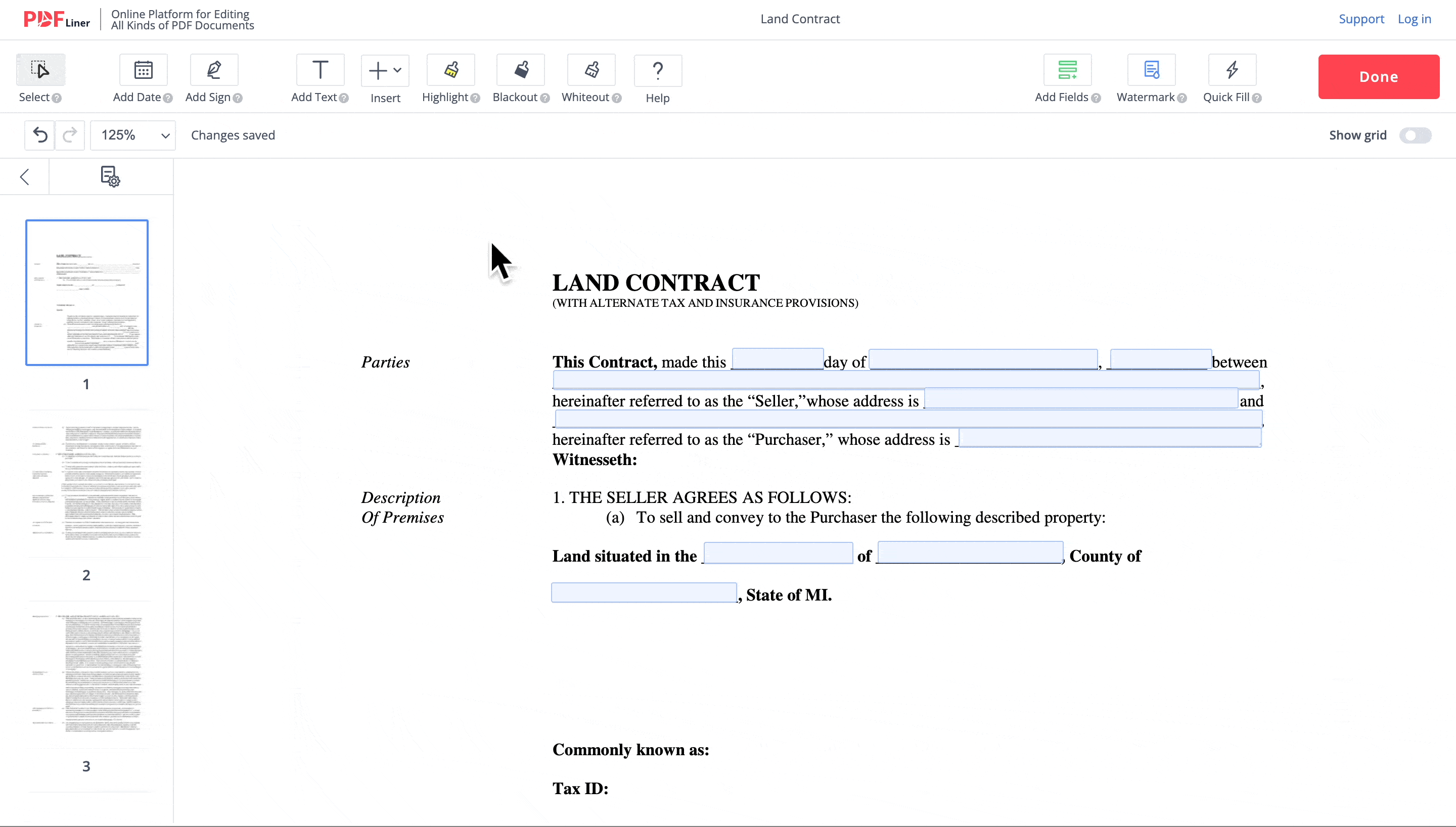
Warum sollst du ein Zeichenwerkzeug verwenden?
Mit einem PDF-Zeichenwerkzeug kannst du verschiedene grafische Elemente zu einem PDF-Dokument hinzufügen. Damit kannst du verschiedene Elemente deines Dokuments hervorheben. Füge einfach Formen hinzu oder zeichne Linien in eine PDF-Datei.
Zeichne mit PDFLiner in Dokumenten
Du kannst die PDF-Zeichen-App kostenlos ausprobieren. Der Dienst kann 5 Tage lang kostenlos getestet werden. Zeichne in einer neuen, leeren Datei, lade dein eigenes Dokument hoch oder wähle eine der vorhandenen kostenlosen Formen.
Schritt 1. Melde dich mit deiner E-Mail und deinem Passwort an (oder benutze den Login mit deinem Gmail- oder Facebook-Konto);

Schritt 2. Gehe zu „Meine Dokumente“ und suche die Schaltfläche „Dokument hinzufügen“ in der oberen rechten Ecke. Du kannst entweder dein Dokument hochladen oder ein neues Dokument erstellen.
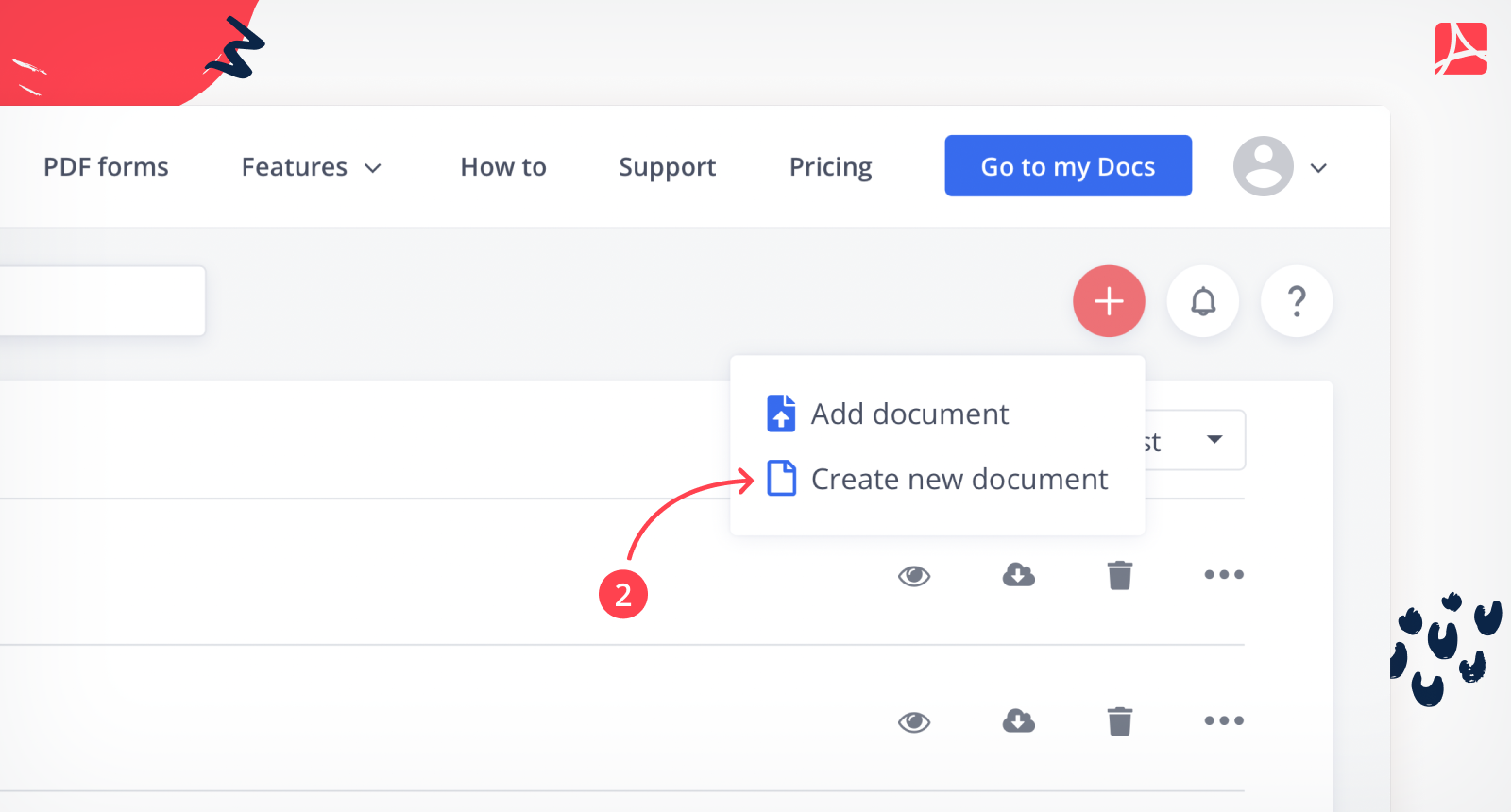
Schritt 3. Sobald du das Dokument geöffnet hast, klickst du auf die Schaltfläche „Einfügen“ und wählst das gewünschte Werkzeug zum Zeichnen in der PDF-Datei aus.
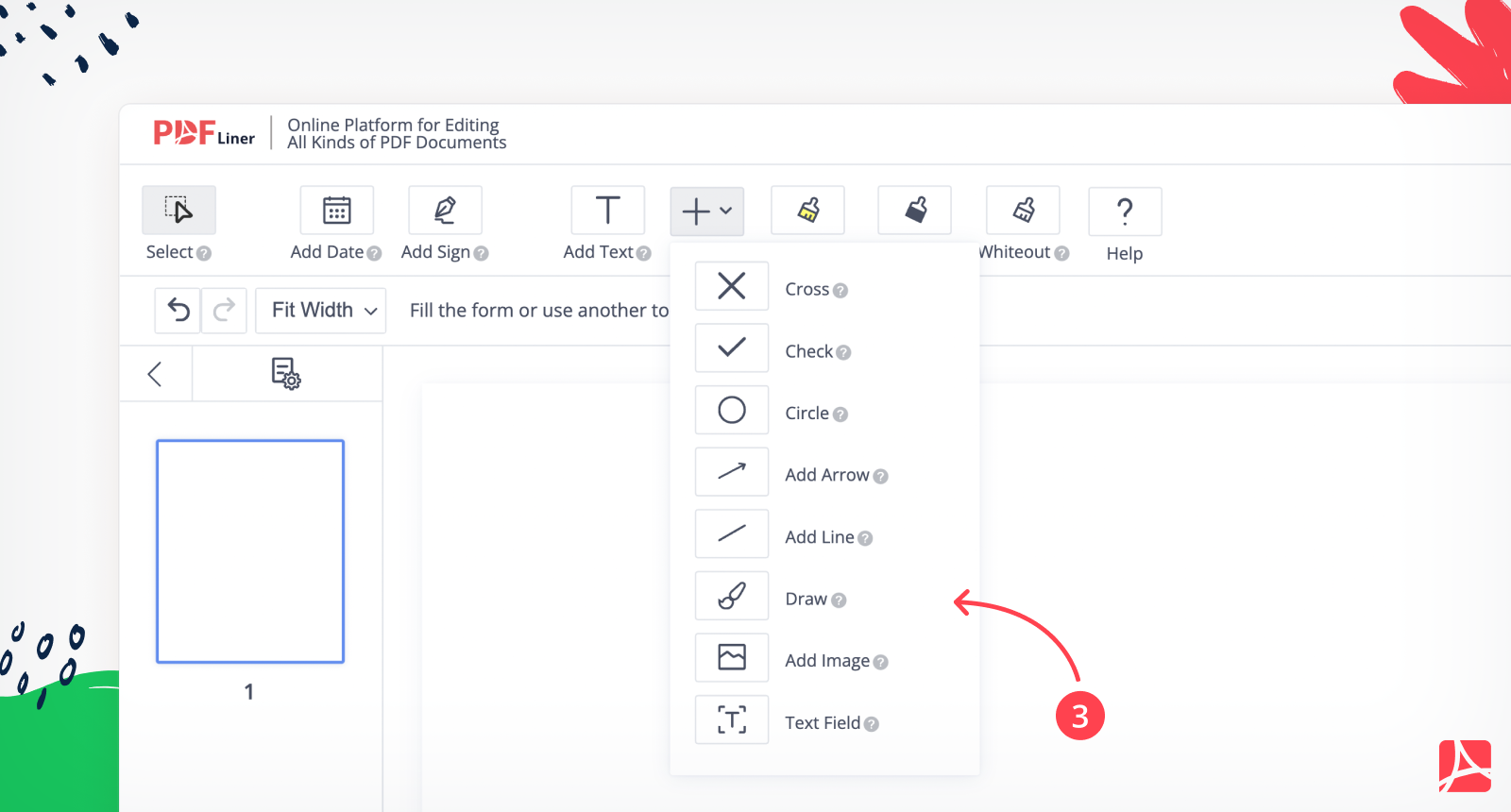
Schritt 4. Du kannst eine vorgefertigte Form (Kreuz, Karo, Kreis, Pfeil, Linie) hinzufügen oder auf die Schaltfläche „Zeichnen“ klicken, um ein eigenes Muster hinzuzufügen.
PDF-Zeichnungen bearbeiten
Mit dem Editor von PDFLiner kannst du Farbe und Größe ändern oder einen Hyperlink zu der eingefügten Form oder Zeichnung hinzufügen. Klicke mit deinem Touchpad oder deiner Maus auf die Zeichnung. Unter der Hauptsymbolleiste findest du zusätzliche Einstellungen, mit denen du deine PDF-Zeichnung bearbeiten kannst:
- Größe ändern – du kannst die Dicke deiner Linien ändern, indem du den Schieberegler einfach nach links oder rechts bewegst.
- Farbwechsel – wähle die Zeichnungsfarbe oder erstelle eine eigene Farbe mit der Farbpalette;
- Hyperlink – füge einen Link zu der eingefügten Form hinzu.
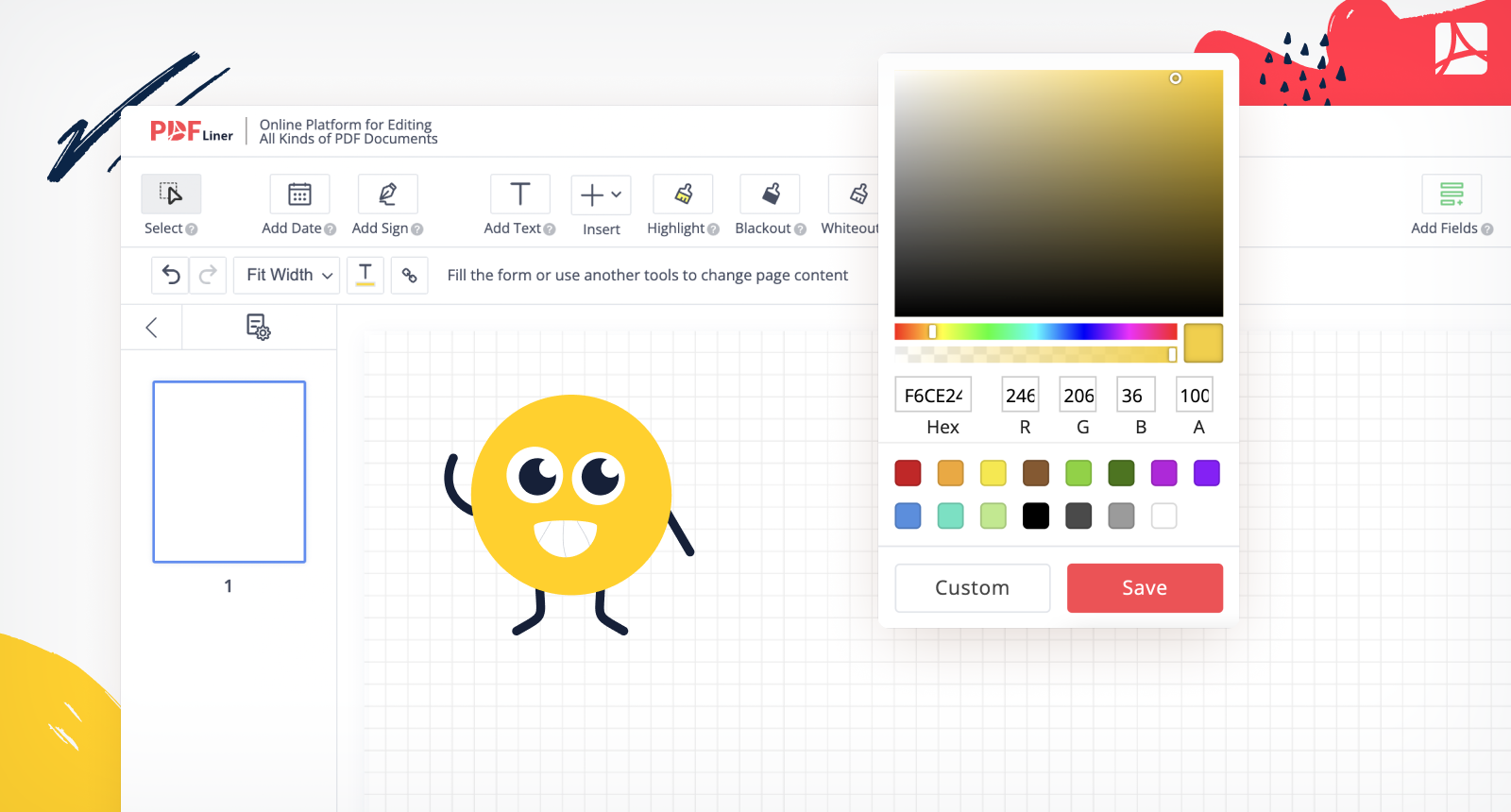
Was kannst du sonst noch mit einem Zeichenwerkzeug machen?
Das Zeichenwerkzeug von PDFLiner enthält eine Reihe äußerst nützlicher Funktionen. Du kannst nicht nur Formen und Formulare hinzufügen oder ein eigenes Bild zeichnen, sondern auch Bilder von deinem Windows- oder Mac-PC/Laptop einfügen.
Um ein Bild hinzuzufügen, musst du folgenden Schritten folgen:
Schritt 1. Klicke auf die Schaltfläche „Einfügen“ und wähle „Bild hinzufügen“.
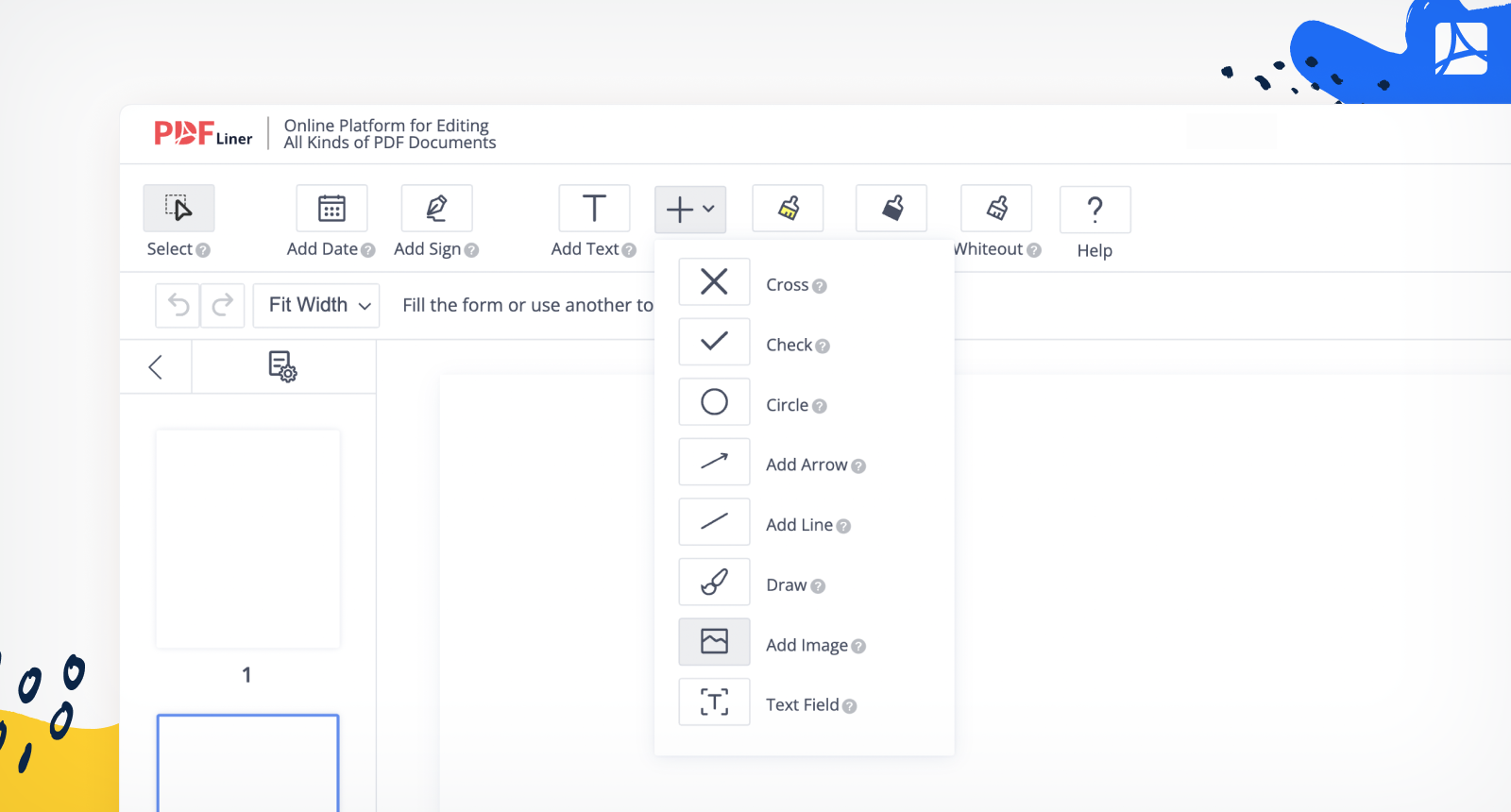
Schritt 2. Lade das Bild hoch. Der Image Wizard von PDFLiner bietet zwei Möglichkeiten, ein Bild zum Dokument hinzuzufügen: Du kannst es entweder vom Desktop hochladen oder mit einer Webcam aufnehmen.
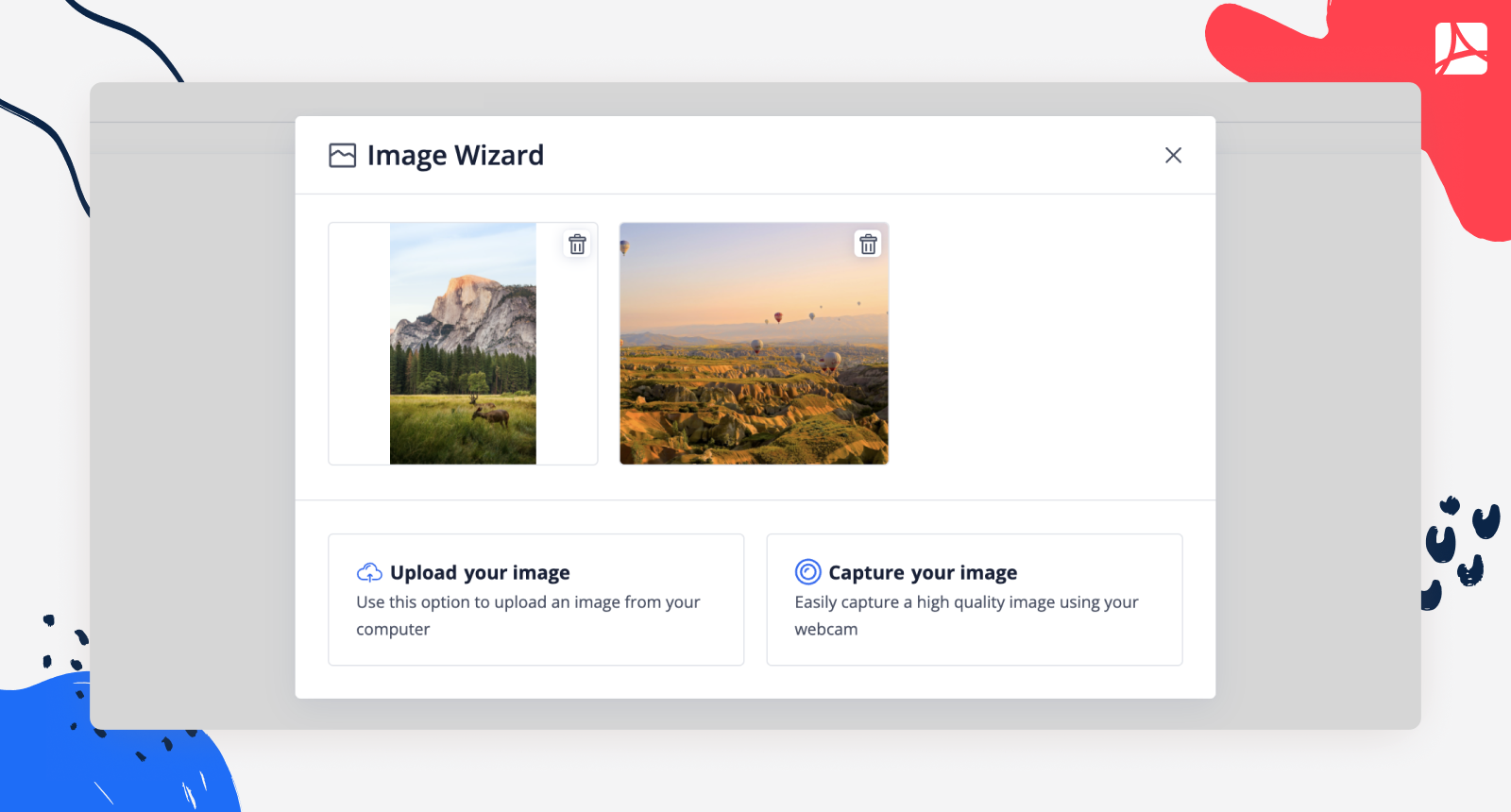
Nutze diese Funktionen, wenn du deine PDF-Datei mit einem vorgefertigten Bild vervollständigen oder ein hochwertiges Foto mit deiner Webkamera aufnehmen möchtest. Es ist einfach und kann innerhalb weniger Minuten erledigt werden.
Eine weitere hilfreiche Funktion der Schaltfläche „Einfügen“ ist die Option „Textfeld“.
Mit den Zeichenwerkzeugen von PDFLiner kannst du innerhalb weniger Minuten in deinen Dokumenten zeichnen oder neue, individuelle Dokumente erstellen. Alles, was du brauchst, ist ein bisschen Übung.
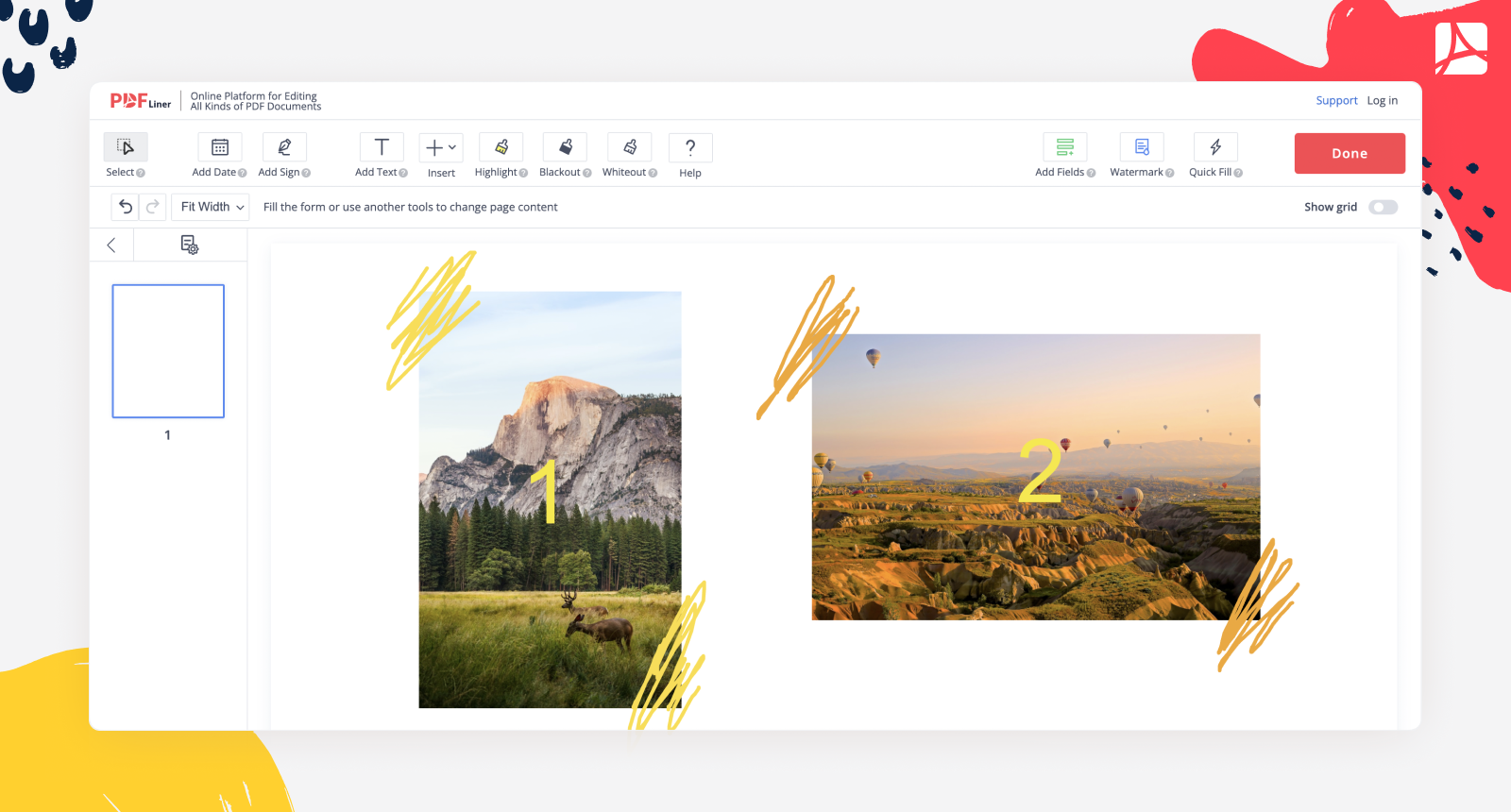
Häufig gestellte Fragen
-
Ist die Verwendung von PDFLiner kostenlos?PDFLiner ist ein Dienst, der die Arbeit mit einer Vielzahl von Dokumenten einfacher und schneller macht. Der Dienst wurde entwickelt, um Profis und normalen Nutzern zu helfen, ausfüllbare PDF-Formulare zu verarbeiten, Dokumente online zu erstellen und zu bearbeiten, mit der Möglichkeit, die Dateien schnell zu teilen und zu unterschreiben. Die PDFLiner-Plattform bietet drei Abonnement-Optionen. Wenn du jedoch nur einmal in PDF malen möchtest, kannst du unsere kostenlose 5-Tage-Testversion nutzen. Alle Funktionen sind auch in diesem Zeitraum kostenlos verfügbar und du kannst deine PDF-Vorlage bearbeiten.
-
Was sind die Systemanforderungen für PDFLiner?Da PDFLiner eine PDF-Zeichen-App ist, die online arbeitet, brauchst du nur eine stabile Internetverbindung. Vergewissere dich, dass das Signal deines Netzwerks stark ist und keine Fehler bei der Bearbeitung des Dokuments verursacht.
-
Wie kann ich in einem PDF-Dokument zeichnen?Mit unserem Online-Dienst ist es ganz einfach, in Dokumenten zu zeichnen. Befolge die Anweisungen und Leitlinien in diesem Artikel. Falls du Probleme mit unserem Zeichentool hast, kontaktiere uns bitte über die Registerkarte „Support“.
-
Wer kann die Zeichenfunktion von PDFLiner nutzen?PDFLiner wurde entwickelt, um dir den Umgang mit verschiedenen Arten von Dokumenten und Formularen zu erleichtern. Du kannst unsere umfangreiche Bibliothek offizieller IRS-Dateien mit detaillierten Anleitungen nutzen, um deine Steuer-, Versicherungs- und anderen Dokumente schnell auszufüllen. Wir ermöglichen außerdem die Bearbeitung von Schul- und Universitätsarbeiten, Dokumenten für gemeinnützige Organisationen, Immobilien, Personalwesen und viele weitere Arten von ausfüllbaren PDFs, die du online finden kannst. Das Zeichnen und Bearbeiten von PDFs ist einfach, da du die Formulare nicht auf Papier ausfüllen musst.
-
Kann ich Linien in PDFs zeichnen?Wenn du Linien zeichnen möchtest, folge den Anweisungen und wähle „Einfügen“ und „Linie hinzufügen“. Nachdem du die Linie dort platziert hast, wo du sie brauchst, kannst du ihre Länge und Farbe ändern.






























































